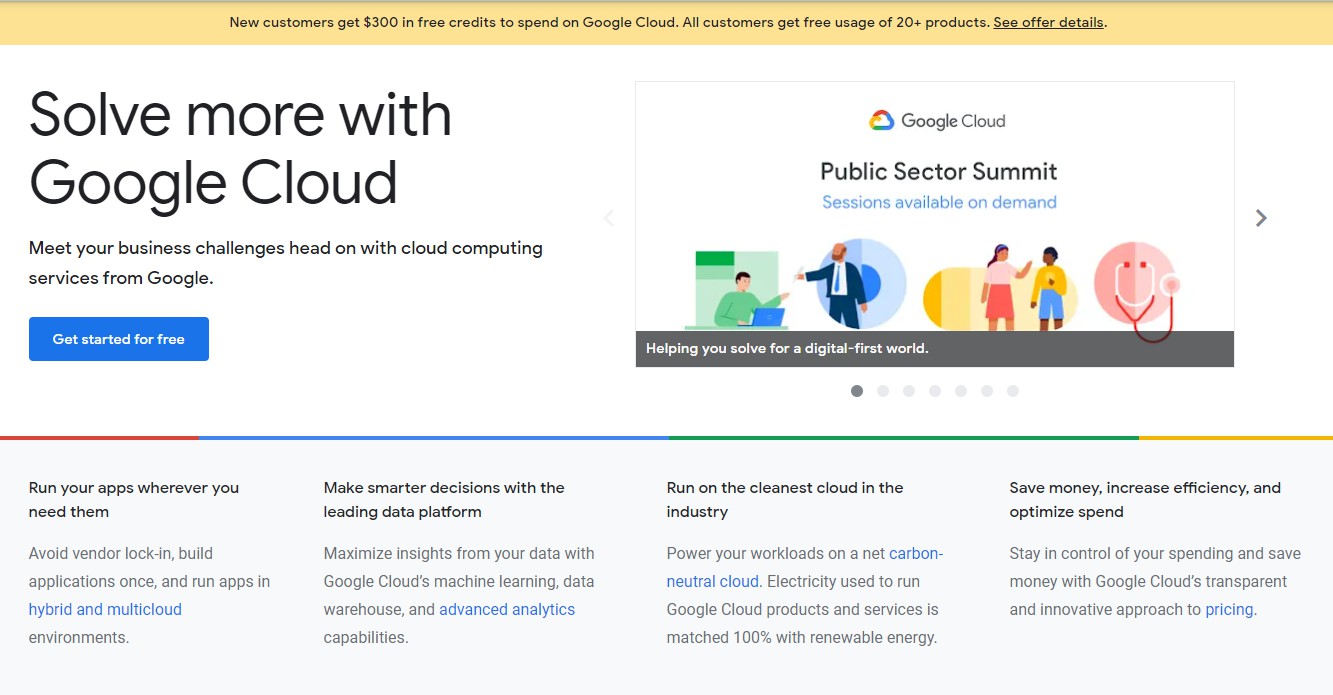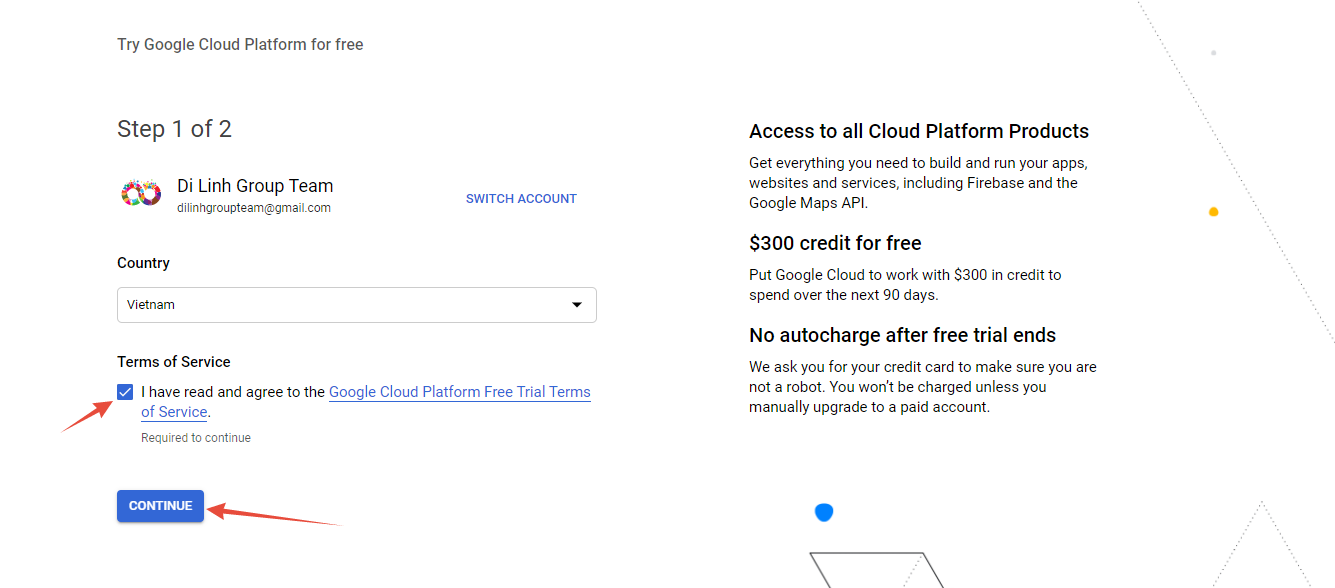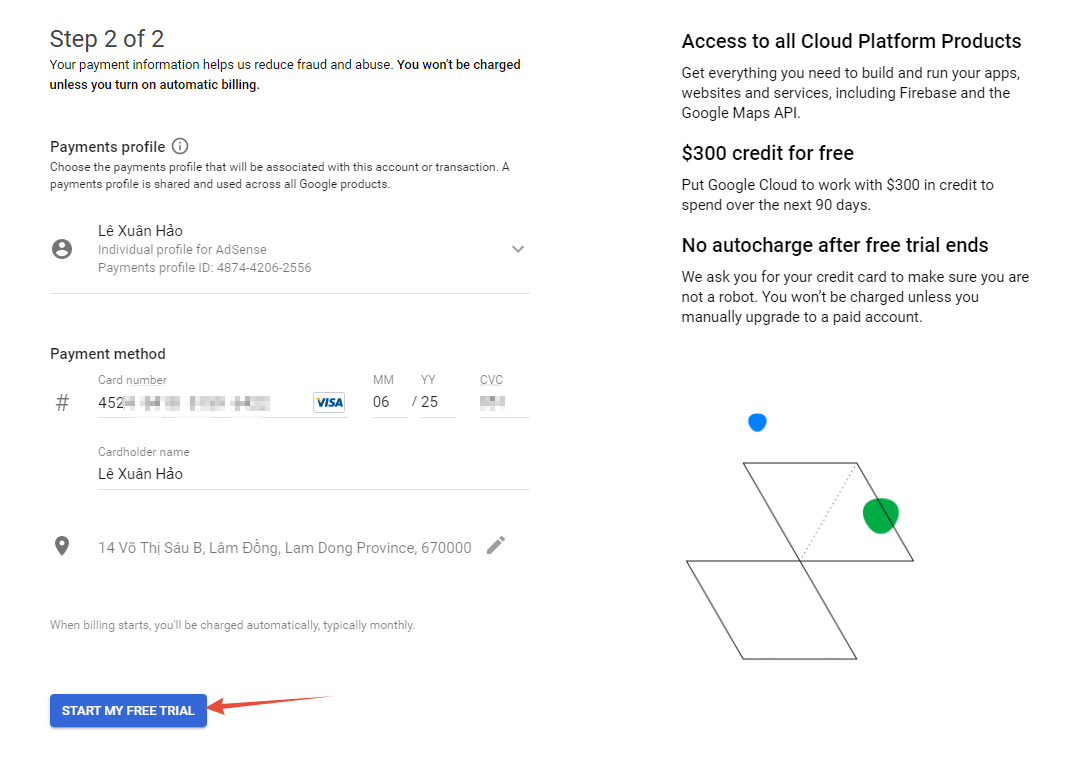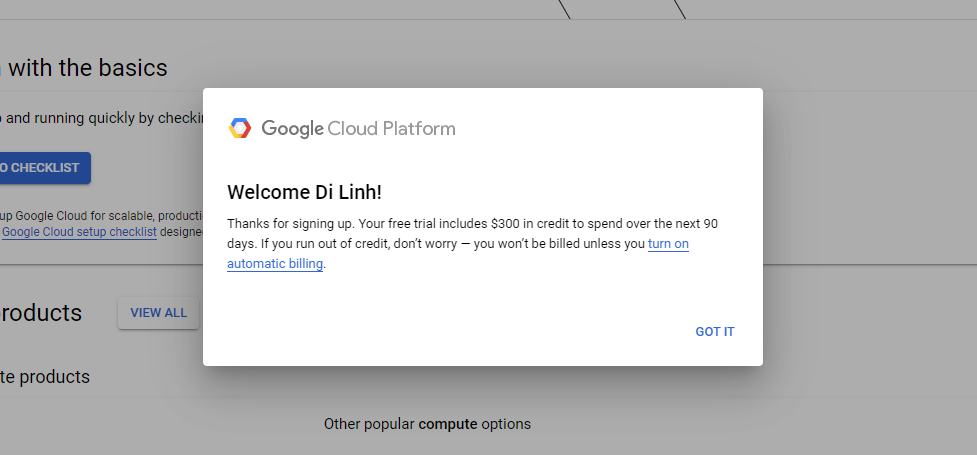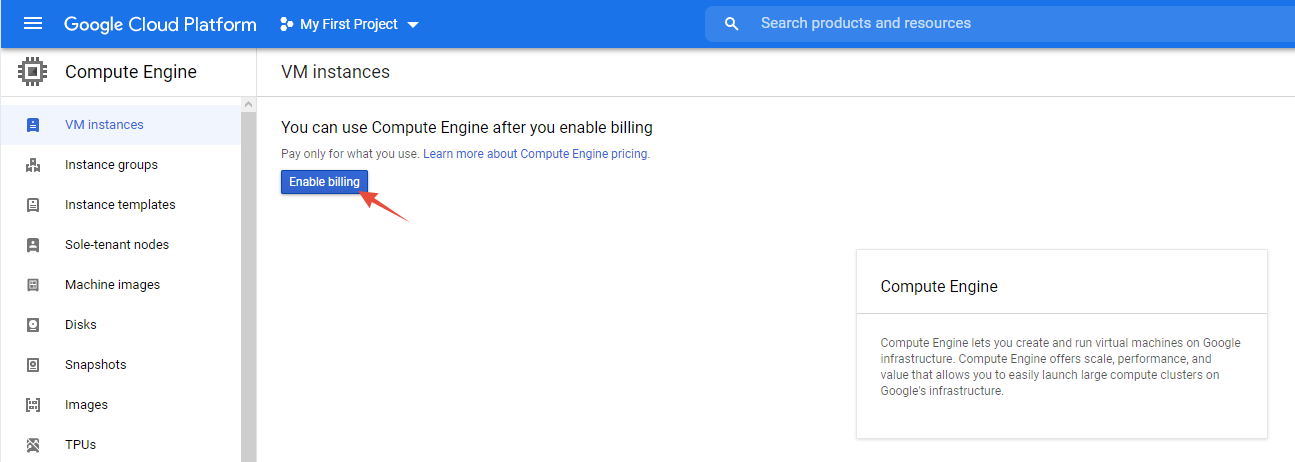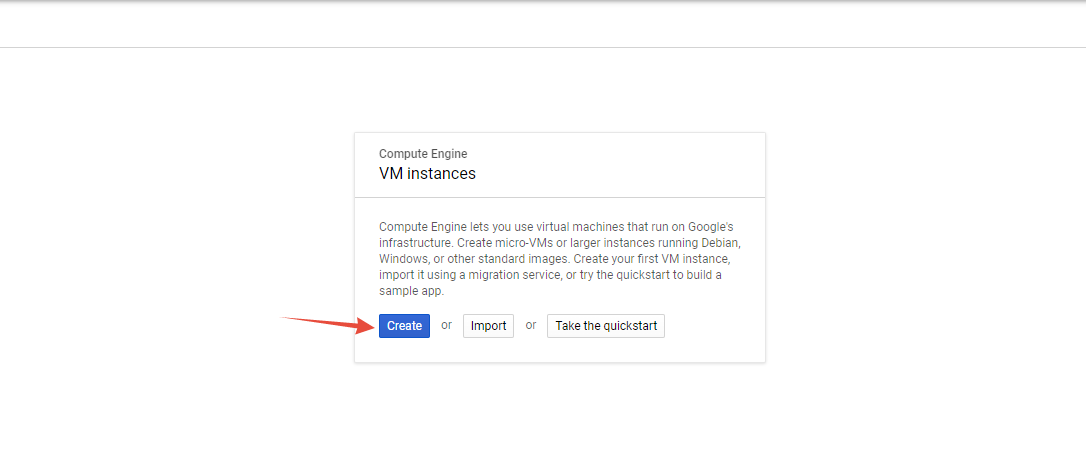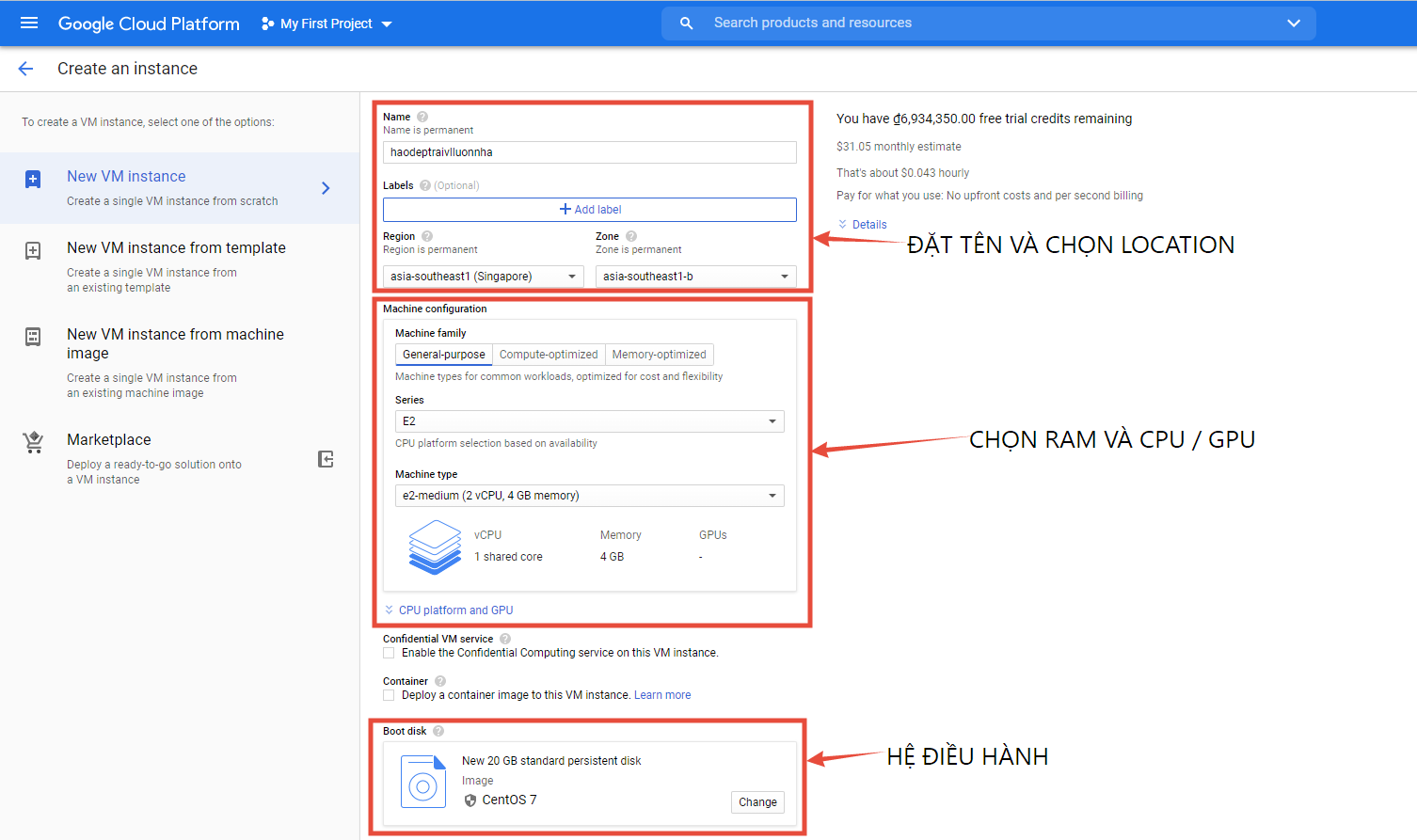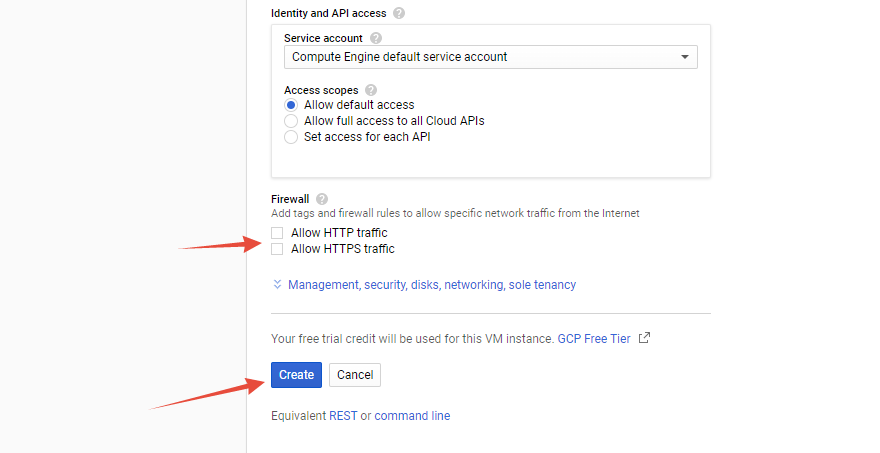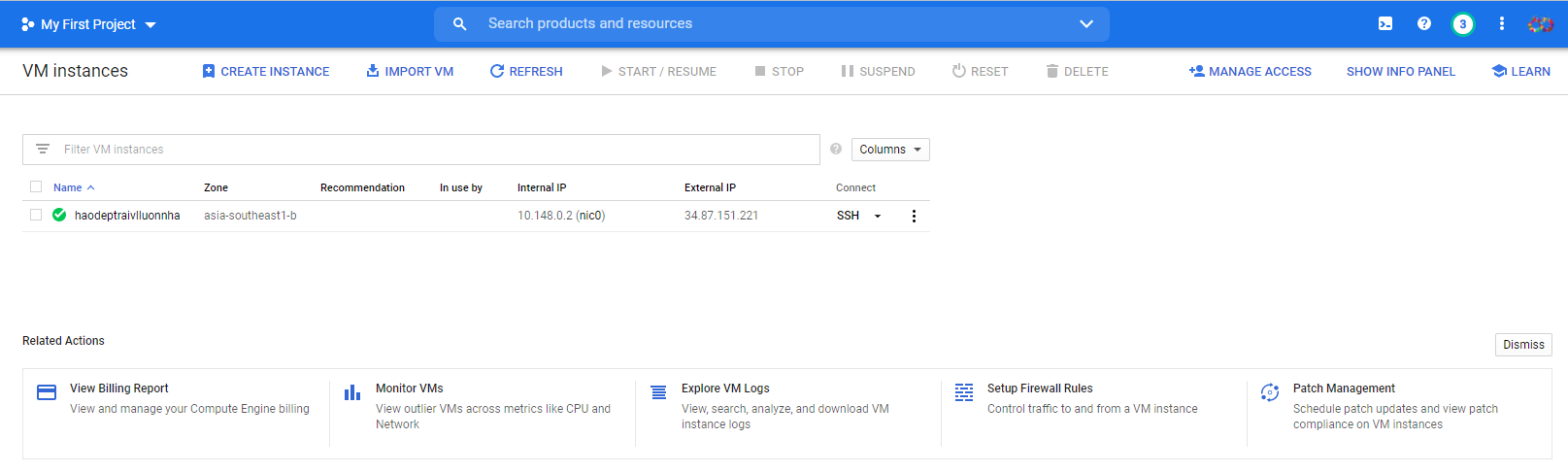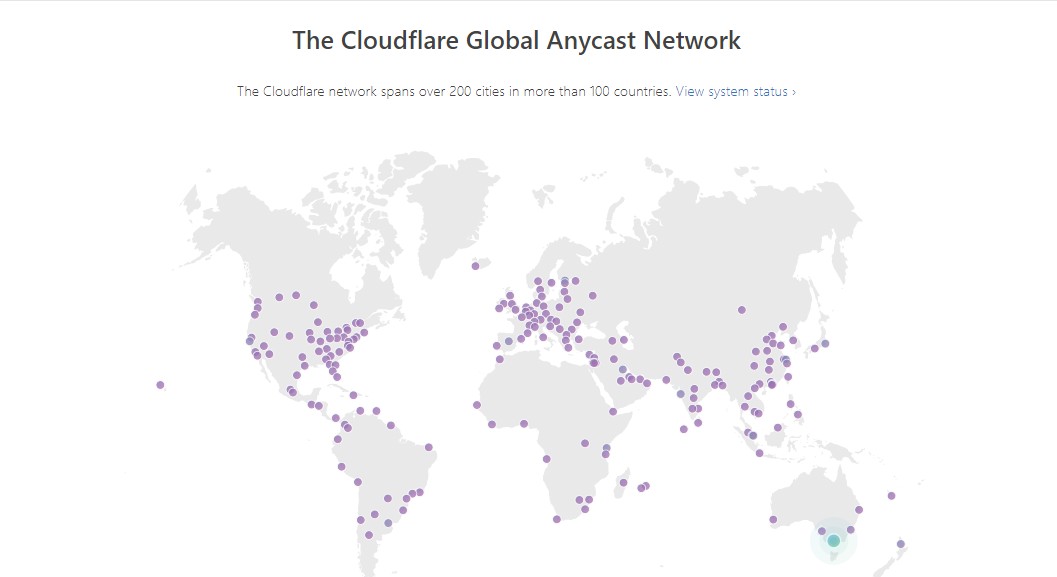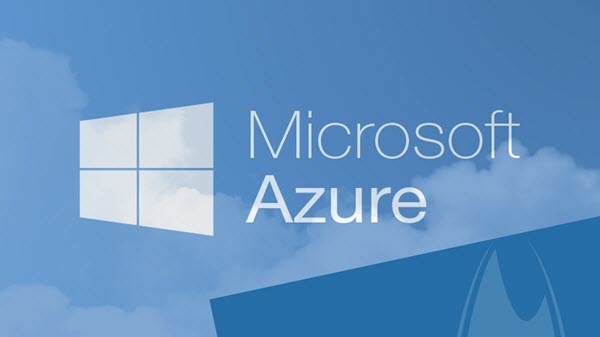Cách đăng ký và tạo VPS Google Cloud 2024
Nếu bạn là một người sử dụng các dịch vụ Google thì đối với Google Cloud là một trong những loại hình dịch vụ uy tín và tốt bấc nhất hiện này (Cũng dễ hiểu thôi vì hạ tầng của Google lớn và nhân sự cũng có kinh nghiệm nhiều – lẫn việc xây dựng hệ thống luôn ở mức tuyệt vời). Bài viết này mình sẽ hướng dẫn các bạn cách đăng ký VPS Google Cloud và nhận 300$ Credit miễn phí trong 90 ngày để có thể sử dụng mới nhất năm 2024.
Nếu bạn có thắc mắc rằng Goolge Cloud là gì thì …
Theo wikipedia : “Google Cloud Platform, được cung cấp bởi Google, là một bộ dịch vụ điện toán đám mây chạy trên cùng một cơ sở hạ tầng mà Google sử dụng nội bộ cho các sản phẩm của người dùng cuối, như Google Search và YouTube. Bên cạnh một bộ công cụ quản lý, nó cung cấp một loạt các dịch vụ đám mây mô-đun bao gồm điện toán, lưu trữ dữ liệu, phân tích dữ liệu và học máy. Đăng ký yêu cầu một thẻ tín dụng hoặc chi tiết tài khoản ngân hàng.
Google Cloud Platform cung cấp Cơ sở hạ tầng dưới dạng dịch vụ, Nền tảng là dịch vụ và môi trường máy tính Serverless.
Vào tháng 4 năm 2008, Google đã công bố App Engine, một nền tảng phát triển và lưu trữ các ứng dụng web trong các trung tâm dữ liệu do Google quản lý, là dịch vụ điện toán đám mây đầu tiên của công ty. Dịch vụ này thường có sẵn vào tháng 11 năm 2011. Kể từ khi công bố App Engine, Google đã thêm nhiều dịch vụ đám mây vào nền tảng.”
Để bắt đầu đăng ký với Google Cloud bạn cần có điều kiện là bạn phải có thẻ Visa và một tài khoản Google đã có sẳn (thường thì các loại tài khoản đã đăng ký trước đó thì được chấp thuận sử dụng dễ hơn vì sự uy tín trên tài khoản). Sau khi đã có bạn truy cập vào đường dẫn này : https://console.cloud.google.com/freetrial (Bằng việc coppy và dán lên trình duyệt tab mới nhé mình không gắn link đính kèm).
Tại bước đầu tiên bạn chọn Quốc Gia sau đó đồng ý với điều khoản với điều kiện của Google, tất nhiên là nếu bạn rảnh thì có thể nhấn để đọc hết điều khoản và điều kiện nhưng thường là nó rất là dài nên thôi cứ đồng ý rồi tiếp tục thôi nha. Với việc đăng ký này bạn được truy cập vào tất cả các nền tảng Cloud của Google và có hầu như bất kỳ dịch vụ gì mà bạn cần (chỉ có điều là bạn biết xài và có xài được hết không thôi). Đồng thời bạn được tặng thêm 300$ sử dụng trong vòng 90 ngày để có thể trải nghiệm dịch vụ. “VÀ KHÔNG BỊ TỰ ĐỘNG TRỪ TIỀN SAU KHI HẾT FREE TRIAL”, nhưng đối với các khoản thanh toán thì bạn vẫn nên cẩn thận kẻo tạo VPS ra xong để đó xài rồi bị lố tiền mà không biết tạo khi nào nha.
Ở bước 2 bạn sẽ bắt đầu điền các thông tin cá nhân của bạn cũng như điền thông tin thẻ VISA của bạn, thường thì Google Cloud sẽ thực hiện việc thanh toán thông qua thẻ để xác minh thẻ có hợp lệ hay không ( thường là 1$ với tỉ giá 1$=20.000VNĐ.). Nếu bước này bạn điền và không được chấp nhận thẻ thì bạn cần kiếm thẻ khác hoặc không thể đăng ký tiếp.
Sau khi bạn được Google Cloud xác nhận hoàn tất việc kiểm tra thẻ và tài khoản thì bạn sẽ nhận được thông tin “Cảm ơn bạn đã đăng ký với chúng tôi, chúng tôi cực kỳ rất vui vì bạn đang sắp sử dụng dịch vụ của chúng tôi và chúng tôi tặng bạn 300$ cho bạn tiêu xài tẹt ga cho các dịch vụ của chúng tôi trong vòng 90 ngày, bạn hãy nhớ là bạn chạy hết thì cũng đừng lo vì chúng tôi sẽ không tính tiền cho tới khi bạn bật cái chức năng tự động tính phí trên hệ thống của chúng tôi – Thân Ái – vietsub by Le Xuan Hao.”
Sau khi đọc thông báo kia cho vui xong thì bạn có thể tìm tới phần VM Instances (Mình biết là bạn sẽ hỏi cái này nằm đâu vì nó có nhiều quá – nhưng đơn giản thôi có khung “Search products and resources” nhấn vào đó và tìm “VM Instances”, và bắt đầu nhấn vào nút Enable Billing để bắt đầu tạo ra 1 dịch vụ Cloud.
Theo hình ảnh do bạn chưa có gì thì bạn nhấn tạo bằng nút Create, nếu có rồi thì bạn nhấn Import từ data đã có, nếu chưa thì với nút Take the Quickstart để bắt đầu nhanh (Nhưng thực ra cũng không có gì nhanh lắm nên nhấn nút Create đi).
Sau khi bạn nhấn tạo thì hệ thống cho phép bạn tạo một số thông tin về tên và chọn vị trí của Cloud VPS sẽ tạo, tất nhiên là bạn chọn vị trí nào phù hợp và gần VN cho đỡ lag vì vị trí địa lý cho dễ sử dụng. Ngoài ra bạn cũng cấu hình được RAM và các loại biến thể của CPU và các dòng CPU / GPU nếu có mà bạn cần – tùy theo cấu hình mà bạn tạo thì chi phí cũng sẽ khác nhau, vì vậy bạn cũng nên cân đối. Ở phần Boot Disk là phần mà bạn chọn hệ điều hành sẽ cài cho Cloud VPS của mình để bắt đầu khởi động.
Sau khi điền các thông tin trên bạn kéo xuống sẽ có một số phần cài đặt thêm cho ACCESS API và các FIREWALL, nếu bạn không biết thì thôi cứ để mặc định rồi nhấn tạo thôi.
Sau khi hoàn tất thì bạn sẽ được đưa tới giao diện quản trị tại Google Cloud VPS 2024, ở đây bạn có thể quản lý và thao tác trên VPS của mình, Như vậy là mình đã hướng dẫn xong bạn cách tạo VPS trên Google Cloud rồi đó hihi.